エックスサーバーは、サブドメインの作成に制限がありません。なので、用途に応じてドメインを分けるとか、テーマ毎にサブドメインを作成するといったことができます。私の場合は、ブログのテーマ毎にサブドメインを作成しています。
サブドメインの作成は、以下の手順になります。今回は、”yellowmagicgamer.com”に検証用のサブドメイン”inspection”を実際に作成しました。
1.サーバーパネルからサブドメイン設定を選択
サーバーパネルから「サブドメイン設定」をクリックします。
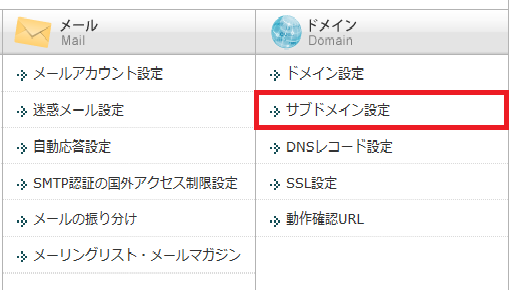
2.サブドメインの登録
今回は、”yellowmagicgamer.com”に追加するので、横の「選択する」をクリックします。
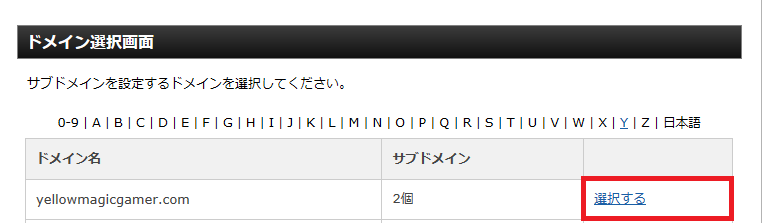
サブドメインの一覧が表示されますので、「サブドメインの追加設定」タブを選択します。
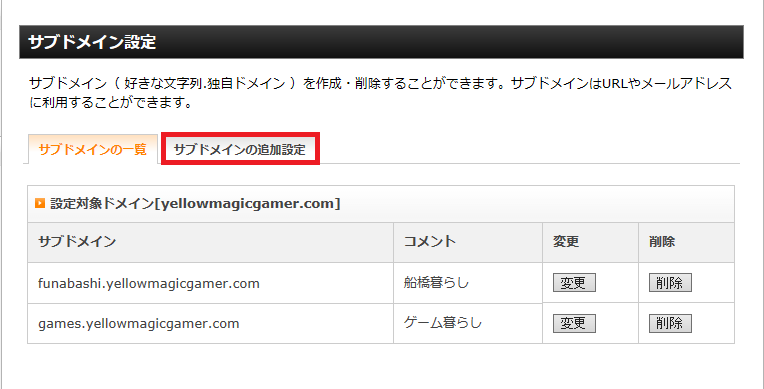
サブドメインを追加するための入力画面が表示されます。
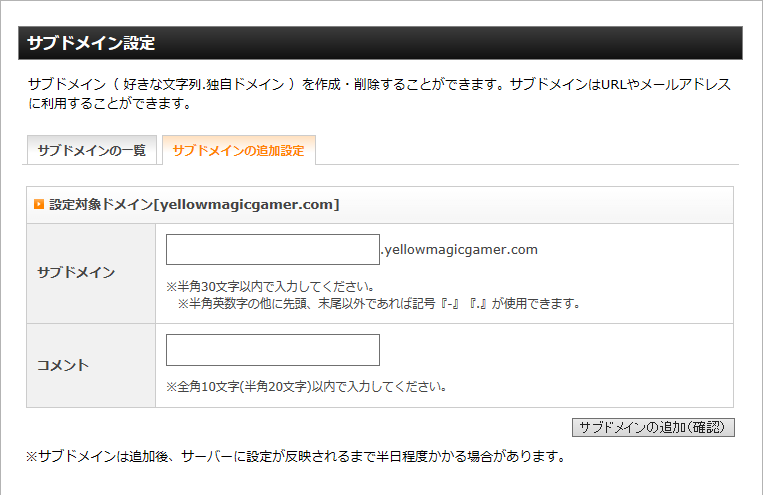
サブドメイン名に”inspection”、コメントに”検証用サブドメイン”と入力します。そして、「サブドメインの追加(確認)」ボタンをクリックします。
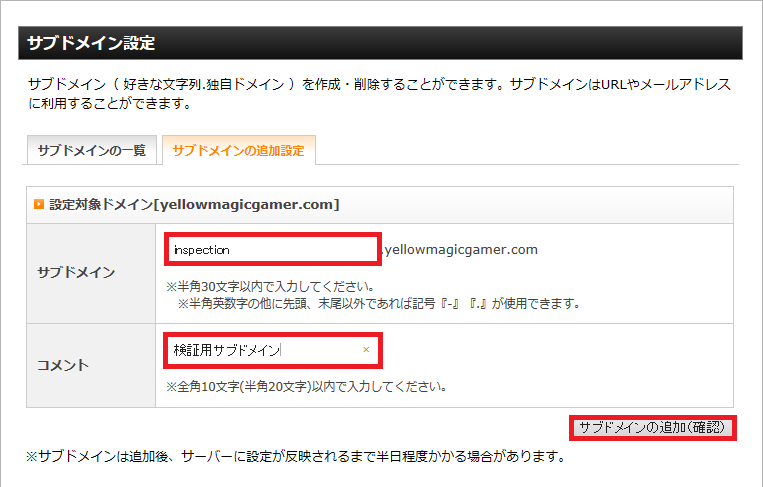
確認画面が表示されますので、入力した内容が正しいか確認し、問題がなければ「サブドメインの追加(確定)」ボタンをクリックします。もし入力を修正したい場合は、「戻る」ボタンをクリックすれば、入力画面に戻ることができます。
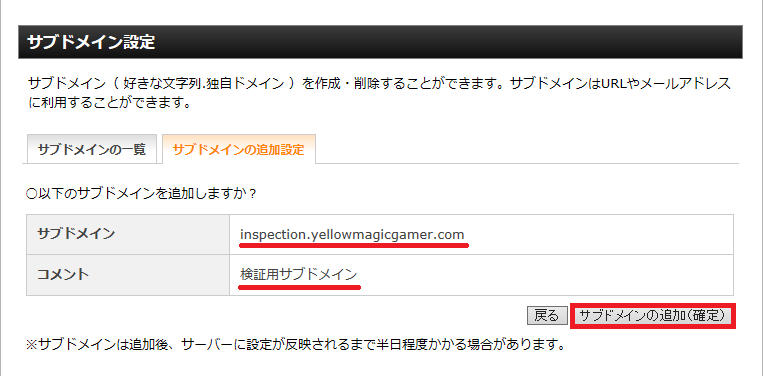
”サブドメインの追加が完了しました”というメッセージが出力されれば、完了です。
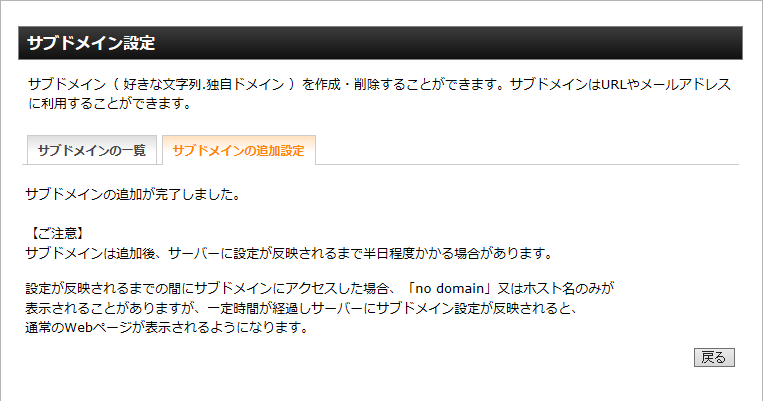
ドメインの一覧に追加したサブドメインが表示されています。
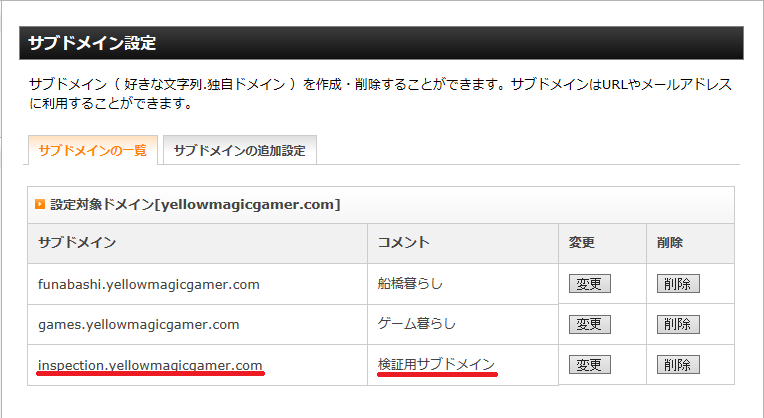
ちなみにこの状態でブラウザで、”http://insepection.yellowmagicgamer.com”にアクセスするとこんな感じになります。
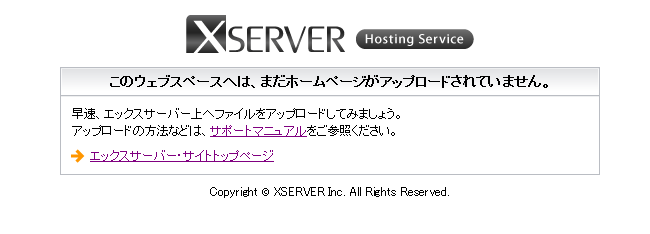
なお、サーバに設定が反映されるまでは、このような表示になります。しばらく待ちましょう。

3.サブドメインの変更
サブドメインの変更では、コメントを修正することができます。
サブドメインの一覧から変更したいサブドメインの横にある「変更」ボタンをクリックします。
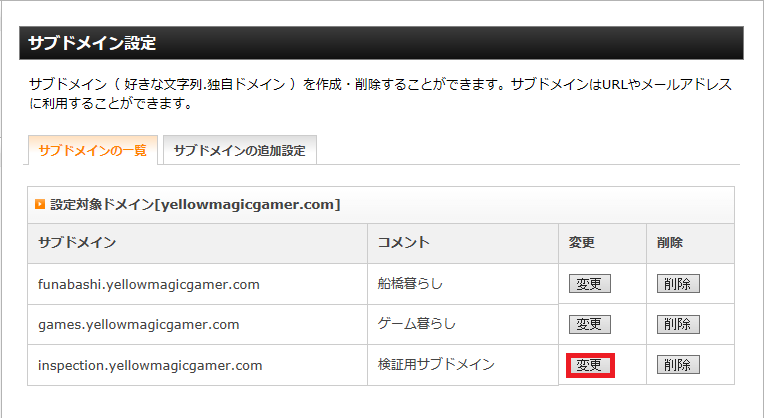
コメントを修正するための入力画面が表示されます。

今回は、”検証用サブドメイン”を”検証用”に変更します。そして、サブドメイン情報の変更(確認)」ボタンをクリックします。
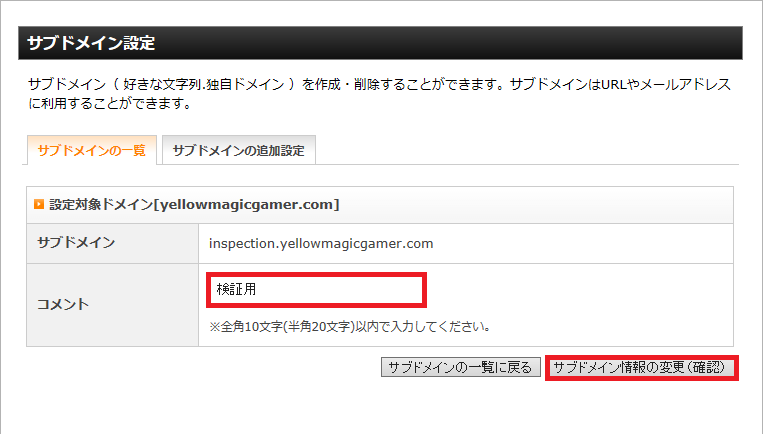
確認画面が表示されますので、変更した内容が正しいか確認し、問題がなければ「サブドメイン情報の変更(確定)」ボタンをクリックします。もし入力を修正したい場合は、「戻る」ボタンをクリックすれば、入力画面に戻ることができます。
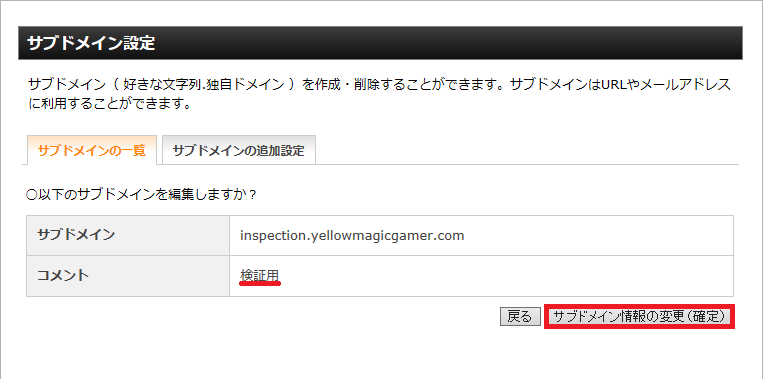
”『yellowmagicgamer.com』ドメインにて、サブドメインのコメント編集が完了しました”というメッセージが出力されれば、完了です。
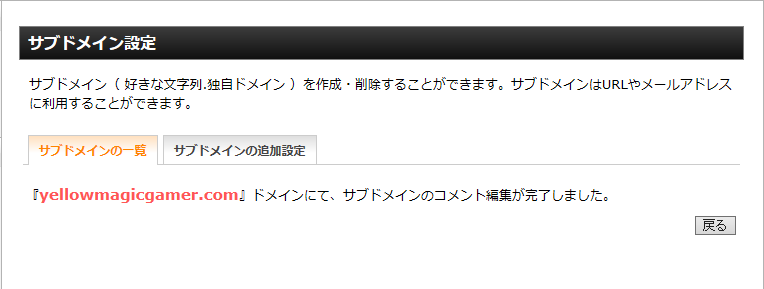
ドメインの一覧でサブドメインのコメントが変更されているのが、確認できます。
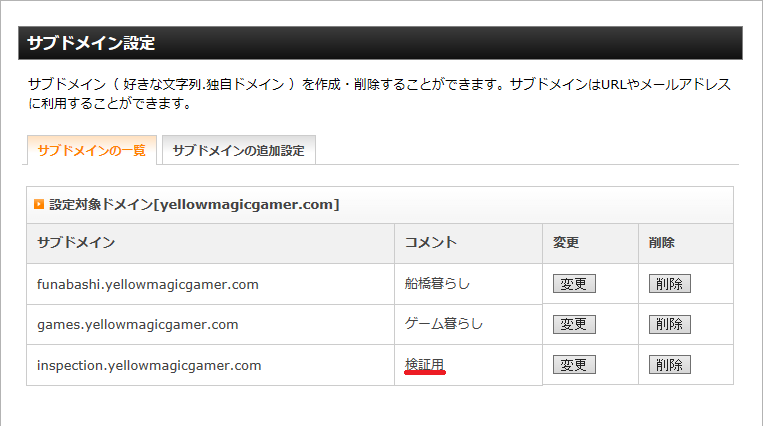
4.サブドメインの削除
サブドメインは、削除することもできます。サブドメインの一覧から削除したいサブドメインの「削除」ボタンをクリックします。
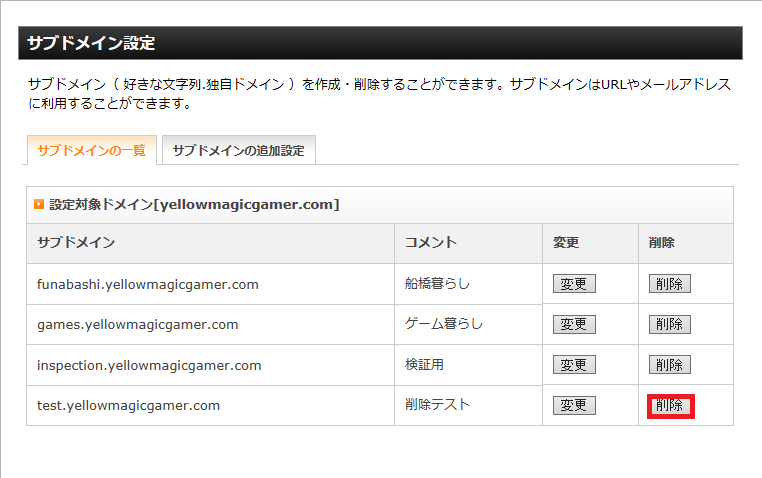
確認画面が表示されますので、削除してよいサブドメインか確認し、問題がなければ「サブドメインの削除(確定)」ボタンをクリックします。もし削除をやめたい場合は、「サブドメインの一覧に戻る」ボタンをクリックすれば、サブドメインの一覧に戻ることができます。
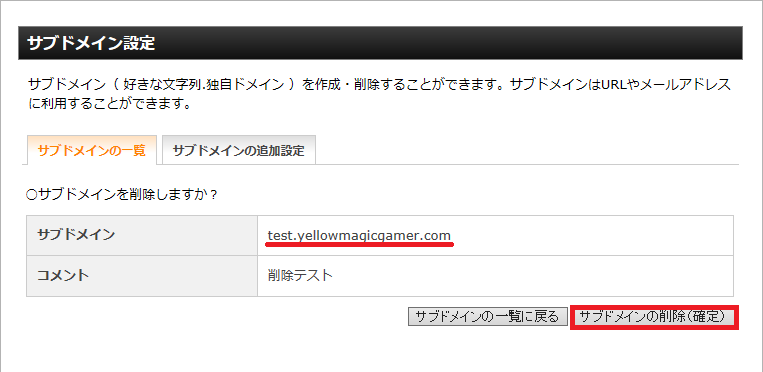
”『yellowmagicgamer.com』ドメインにて、サブドメインの削除が完了しました”というメッセージが出力されれば、完了です。
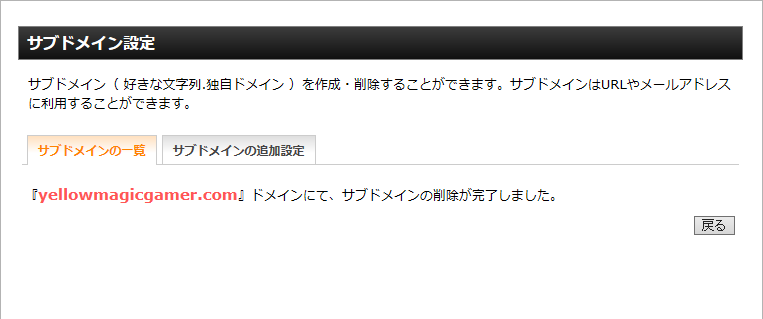
5.ファイルの格納場所
サブドメインを追加すると、サーバの”public_html”フォルダ配下にサブドメイン用のフォルダが作成されます。例えば、今回の場合、
/yellowmagicgamer.com/public_html/inspection
というフォルダになります。ファイルのアップロード先もこちらになりますので、間違えないようにしましょう。なお、一度作成されたフォルダは、サブドメインを削除しても一緒に削除されることはないので、不要な場合は、SSHもしくはFTPから削除することになります。
6.サブドメインを使用する場合の注意事項
エックスサーバーでサブドメインを使う場合に注意することが1つあります。
6.1サブディレクトリ型のURLに対するアクセス制御
通常、サブドメインへのアクセスは、今回の例でいうと
http://inspection.yellowmagicgamer.com :サブドメイン型のURL
となりますが、
http://yellowmagicgamer.com/inspection :サブディレクトリ型のURL
からもアクセスできます。この状態は、同じリソースに異なるURLからアクセスできてしまうので、好ましくありません。そこで、本来期待するサブドメイン型のURLに絞る必要があるのですが、方法は2つあります。いずれも”.htaccess”の修正が必要です。引き続き、今回の例を使って説明します。
・サブディレクトリ型のURLをサブドメイン型のURLへリダイレクトする
/yellowmagicgamer.com/inspection/.htaccess に以下の行を追加します。
| Redirect /inspection/ “http://inspection.yellowmagicgamer.com/” |
この設定により、サブディレクトリ型のURLは、サブドメイン型のURLへリダイレクトされるようになるので、URLを一本化できます。
・サブディレクトリ型のURLへのアクセスを禁止する
これは、マニュアルに記載されている通りになりますが、
/yellowmagicgamer.com/inspection/.htaccess に以下の行を追加します。
| SetEnvIf Host “^inspection.yellowmagicgamer.com$” host order deny,allow deny from all allow from env=host |
この設定により、正確には、サブドメイン型のURLでしかアクセスすることが許可されなくなります。
ちなみに、私はリダイレクトにしています。折角アクセスしていただいたので、エラーで返すのではなく、入り口までご案内したいな、と。
6.2補足(蛇足?)
”サブドメイン”というキーワードでネットを調べてみると、上記以外にあと2つやったほうが良いという情報を見かけます。
(この節は、私の理解不足のため、まだ未完成です。すみませんが、読み捨てていただくか、アドバイスをいただけると幸いです。)
・WWW付きのURLに対するアクセス制御
http://www.yellowmagicgamer.com というアクセスですが、これも”同じリソースに異なるURLからアクセスできてしまう問題”になります。ただ、エックスサーバーの場合、http://yellowmagicgamer.com にリダイレクトされているようなので、大丈夫そうです。また、サブドメインだと逆にwww付きは無効なURLということでエラーになります。どうやら”同じリソースに異なる・・・問題”は、発生しないようですが、ここら辺の仕組みは、知識不足で理解できていないので、勉強します。
・検索エンジンのクローラーに対するアクセス制御
これも”robots.txt”を編集して対策をしたほうが良いようですが、GoogleのSearchConsoleのヘルプの内容がまだ読み切れていなくて、よく判っていないです。これも勉強して、いずれ更新します。
7.終わりに
この記事を書くのに6時間かかりました。もう少し効率よく書けるようにならないと、時間がいくらあっても足りないし、こんな調子では記事を書くのが苦痛になってしまいます。一番の原因は、知識不足ですね。判らないことが多いので、ネットで調べたり、本やマニュアルを読んだり、実際に動かして試したりと手間がかかります。とはいえ、少なくとも正しいことを書かなくてはいけないので、仕方がないですね。画面のキャプチャーとかテキストの編集ツールとか、もう少し環境の整備しなくては、と思いました。まだまだ、勉強です!
- YellowMagicGamer -
